Microsoft 365:如何在Word文件中插入另一个不同文档内容或者链接
博客园博客地址:https://www.cnblogs.com/Shelleyliu0415/
51CTO博客地址:https://blog.51cto.com/13637423
本文介绍的功能使用的Word版本信息如下:
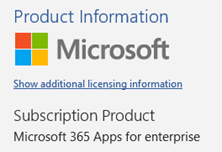
如果另外一个Word文档中的内容与你当前正在处理的文档中的内容相关,那么你可以将相关的文档的文本嵌入或者迁移到当前文档中,那么该如何操作呢?
解决方案:使用“插入”标签下的text工具栏中的“Object”功能
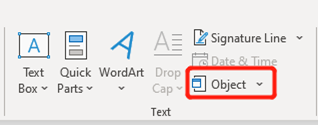
说明:展开“Object”的下拉菜单,可以看到有Object和Text from File两个选项:

- Object,嵌入一个对象,如Word文档或者Excel图表
- Text from File,将另一个文档中的文本插入到当前的Word文档中,实际上是一种将另一个文档中的内容复制粘贴到当前文档的快速方法。
返回Object的下拉菜单,选择“Object”,当点击“Create from File”,通过点击browse选择目标文档后,你将有2个选择:Link to File 或者 Display as Icon。
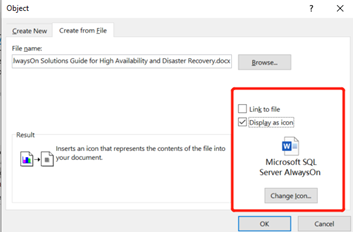
- Link to File:将所选文件的内容插入到Word文档中,并创建指向源文件的链接。
- Display as Icon:插入一个图标,是一个嵌入对象,当必须节省Word文档大小时,这是理想的选择。
注意:使用Display as Icon的方法需要注意的一点是:移动源文件会破坏嵌入对象的链接,由于这个原因,微软组织您将源文件移动到其他位置,如果你尝试移动,你回到一下的提示窗口:
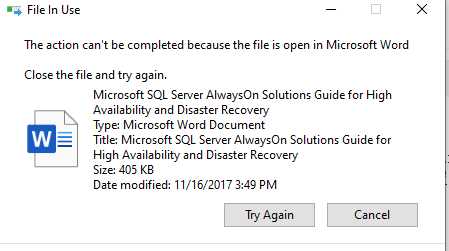
若你想插入PDF文件,方法是相同的,谢谢大家阅读,希望对大家有所帮助。
Shelley Liu



